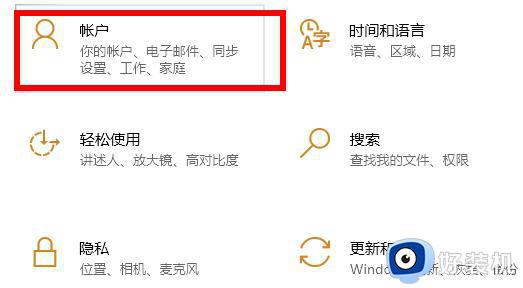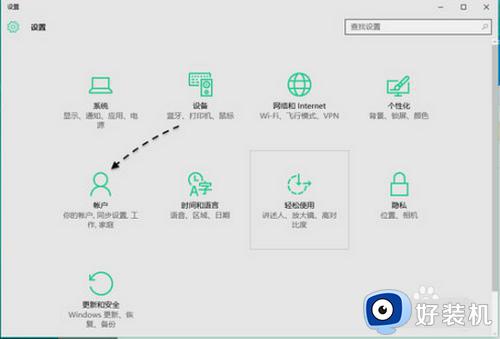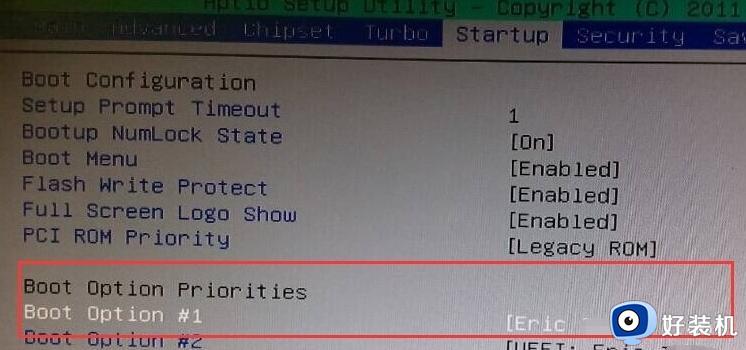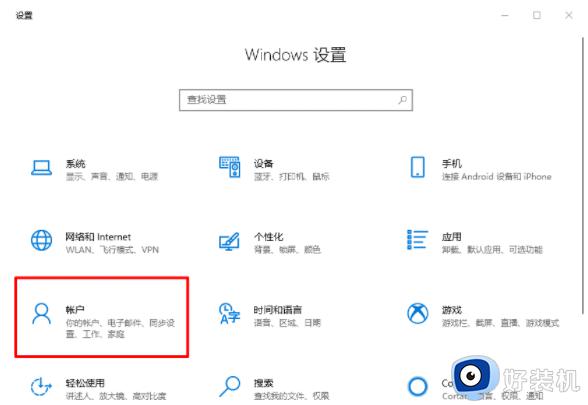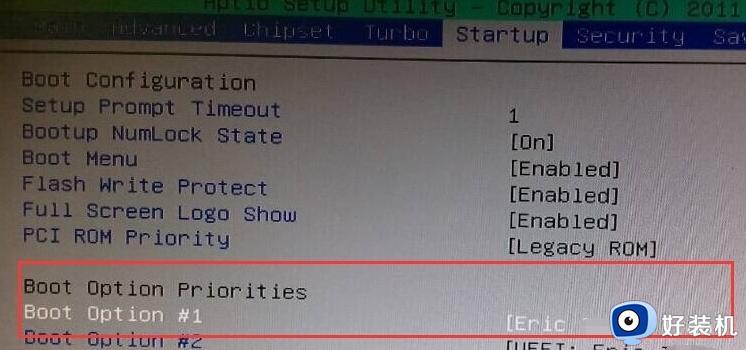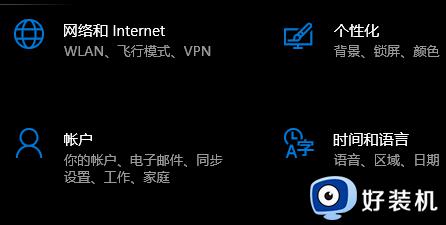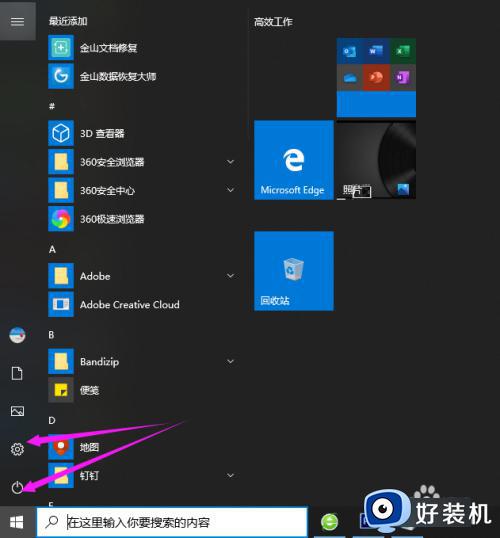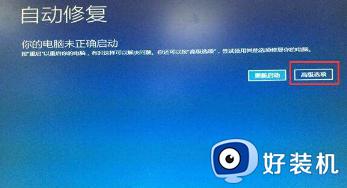win10的pin码忘记了怎么办 win10电脑忘记pin码解锁办法
时间:2024-01-29 11:07:12作者:xinxin
很多用户在新入手win10电脑之后,为了能够更好的保护个人隐私安全,因此可以选择设置开机pin码登录的方式,不过由于长时间没有使用的缘故,导致有些用户会忘记win10系统pin码,对此win10的pin码忘记了怎么办呢?接下来小编就给大家介绍一下win10电脑忘记pin码解锁办法。
推荐下载:win10纯净版64位免激活
具体方法:
1、重启电脑,重启后马上按下F8弹出选项,选择“带命令提示符的安全模式”进入。

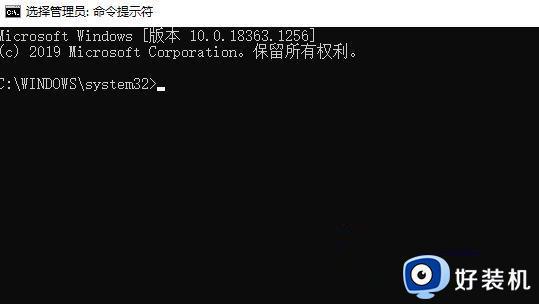
3、输入net user admin 123456 /add回车运行。
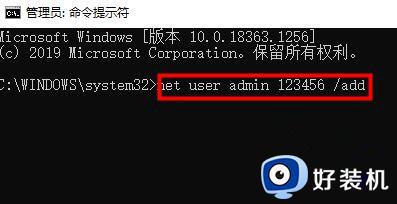
4、继续在下方输入net localgroup administrators admin /add回车运行即可。
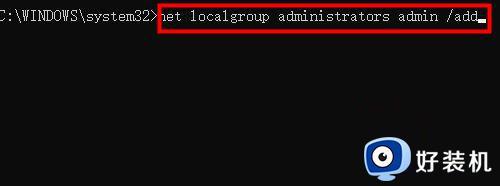
5、重启电脑,此时密码已经被修改为123456,填入密码即可进入系统。
以上就是小编给大家讲解的有关win10电脑忘记pin码解锁办法了,还有不清楚的用户就可以参考一下小编的步骤进行操作,希望本文能够对大家有所帮助。